wps演讲者模式怎么开启 wps怎么设置ppt演讲者模式
更新时间:2024-04-23 12:33:52作者:bianji
大家在使用ppt的时候都会碰到各种各样的问题,这不就有小伙伴来问小编wps演讲者模式怎么开启,小编为了帮助到大家,搜集了一些资料,为大家整理出了wps怎么设置ppt演讲者模式的方法,详细内容给大家整理在下面的文章中了,大家有需要的话赶紧来系统城看看吧。

wps演讲者模式怎么开启?
具体步骤如下:
1.打开ppt文件,点击选择【放映】选项;
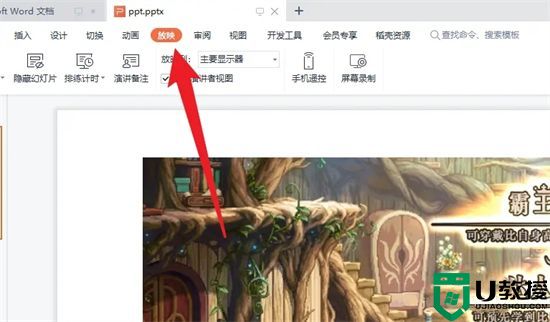
2.点击打开放映工具栏的【放映设置】选项;
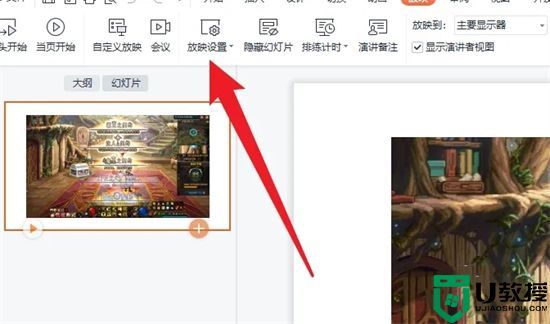
3.点击菜单内的【放映设置】功能;
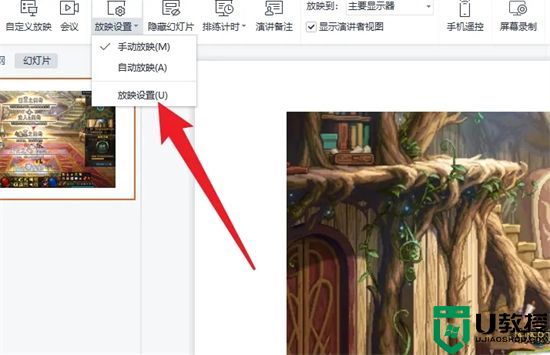
4.勾选功能界面的【演讲者模式】选项;
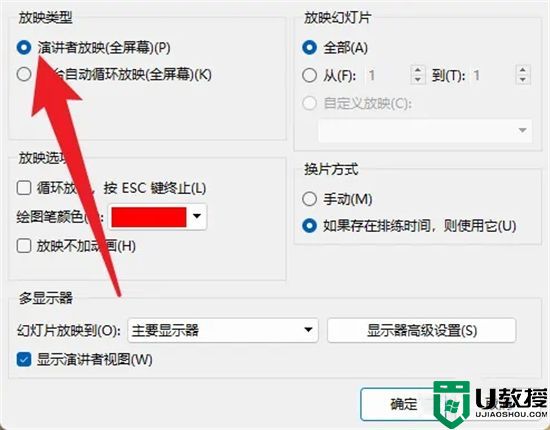
5.点击下方的【确定】按钮完成开启。
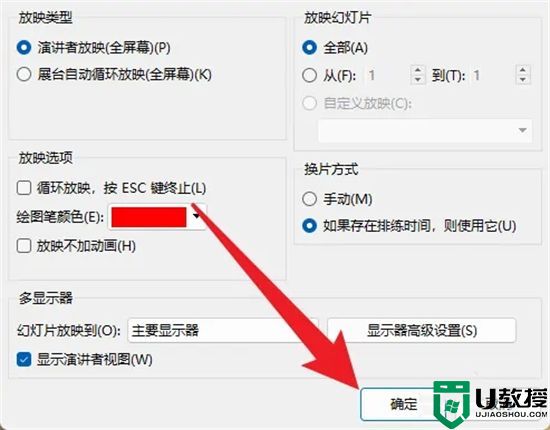
以上就是小编为大家带来的wps演讲者模式怎么开启的方法了,希望能帮助到大家。
wps演讲者模式怎么开启 wps怎么设置ppt演讲者模式相关教程
- PPT如何开启演讲者模式?PPT演讲者模式开启方法教学
- PPT怎么设置演讲者模式?PPT设置演讲者模式的方法
- ppt演讲者模式怎么设置 ppt演讲者模式设置教程
- PPT怎么设置演讲者模式?PPT设置演讲者模式的方法
- ppt如何只让演讲者看到备注 幻灯片怎么显示备注只让演讲者看
- ppt怎么一边放映一边看备注 ppt如何只让演讲者看到备注
- ppt怎么一边放映一边看备注 ppt如何只让演讲者看到备注
- wps护眼模式在哪里设置 电脑wps护眼模式怎么打开
- 怎么打开vivo开发者模式 vivo手机如何打开开发者模式
- wps只读模式怎么改成编辑模式 wps只读模式怎么取消
- 5.6.3737 官方版
- 5.6.3737 官方版
- Win7安装声卡驱动还是没有声音怎么办 Win7声卡驱动怎么卸载重装
- Win7如何取消非活动时以透明状态显示语言栏 Win7取消透明状态方法
- Windows11怎么下载安装PowerToys Windows11安装PowerToys方法教程
- 如何用腾讯电脑管家进行指定位置杀毒图解

